显示器感觉刺眼怎么办
在有些时候我们的显示器感觉刺眼,这时候该怎么办呢?下面就由小编来为你们简单的介绍显示器感觉刺眼的解决方法吧!希望你们喜欢!
显示器刺眼的解决方法一:
出现这个现象的原因很简单,是部分显示器品牌为了让他们的显示器摆放在卖场里显的亮,就把出厂设置玩命的往高里设,根本不考虑消费者买回家后的使用感受.
解决方法其实也很简单,找到显示器上的调节菜单,把对比度调到60左右,亮度调到50以下就OK了,或者根据你自己的使用环境自己找一个合适的数值就行.其实真正日常使用用如果亮度太高是很伤眼的.
另外我们亚洲人的眼球适应色温是偏黄的,最好在显示器设置中把色温设置到6500,虽然看起来屏幕好象有点发黄,但长时间看不累眼, 欧洲人的眼球适应偏蓝,一般都是用9300色温,而大部分显示器出厂设置都是在9300上。
LCD的话请先恢复到出厂的模式!然后把对比度和亮度同时相对应的降低!对比度可比亮度小些!还有色温也调节一下!
还有显示效果也和你的操作系统有关,一般像XP的要是换成其它的显示模式的也会有些难看,刺眼!可以到显示属性查看一下,再做相关的调节!
去买个"视力保护屏"吧. 你的屏幕亮,刺眼,不是电脑的问题,显示屏的问题,你可以调节一下亮度,对比度,但是有可能调节后色彩对比就会不自然."视力保护屏"很多卖电脑数码产品的地方都有卖,按材料质地有价格差别,很轻,挂在显示器上舒服。
显示器刺眼的解决方法二:
打开控制面板中的显示选项。
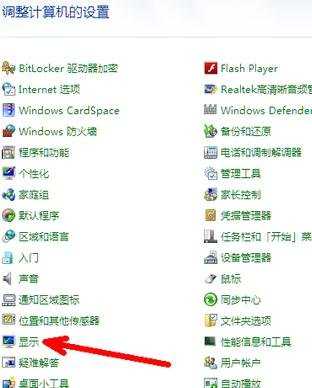
在显示的界面中点击左边栏的标准化颜色。
这时候就会出现下图那样的一个灰色的界面,这是真正开始设置的程序了。这一步是提醒你要注意的问题,不用管它,直接点击下一步。
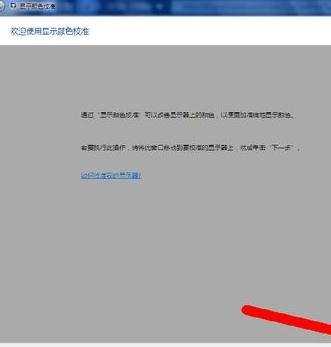
这一步要仔细看清了。看那中间箭头所指的那个图了吗,仔细看清那张图的样子,因为下一步的工作就是调节屏幕直至跟中间的那个图非常相似的状态。
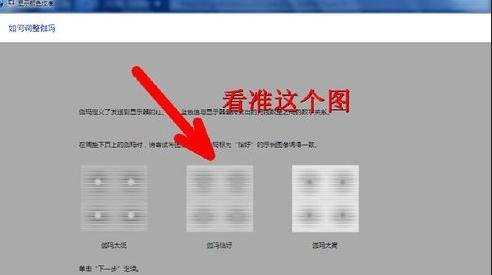
在左边有一个上下滑动的调节块,上下调节,以期达到与上面中间的那张图看起来一致。
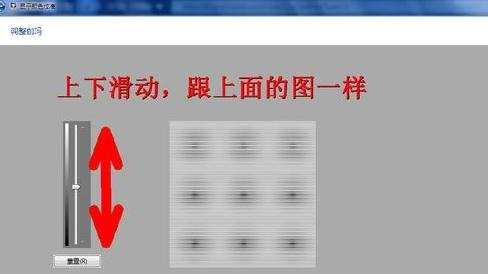
然后又会出现三幅亮度不一的图片,仔细看清中间的那张图的亮度,下面将要调节的屏幕亮度就是以此为标准的。
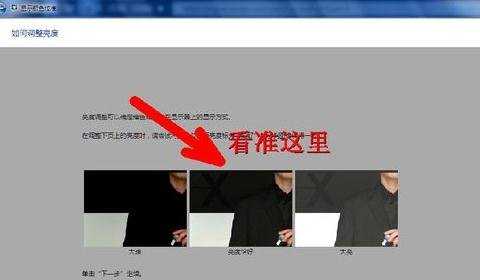
好了,现在开始调节你的物理显示器上的亮度吧。不同的显示器品牌会有所不同,你根据你的显示器状况去调节一下亮度,直到能稍微看清左边红圈的叉号和右边红圈中的衬衣与西装的区别。具体的内容程序会有提示,你操作的时候要看清下面那行说明,以防出错。

现在开始调节屏幕的对比度了,根据屏幕的提示去调节显示器的灰度和对比度,直至达到最理想的状态。
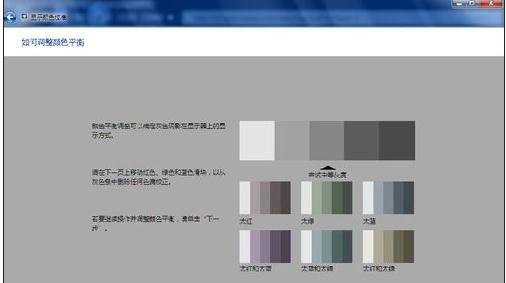
最下方有三个左右移动的滑块,调节每一个滑块,使之达到与上图中的标准图一致。
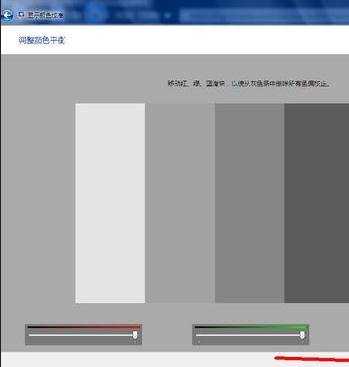
好了,调节的工作我们已经做完了,现在是检验成果的时候了。点击左边红框先前的校准会显示你调节之前显示器的状态,点击右边红框当前校准则会显示你调节后的状态,你可以分别点击一下作一个对比,看一看是不是经过调节以后,屏幕显示更加清楚了,看上去也更加舒服了。最后,点击完成按钮退出即可。
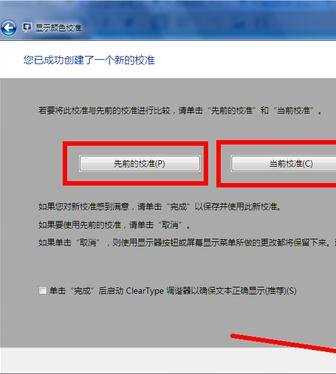
好了,经过了这么一番调节,你的显示器的显示状态是不是达到了你的满意呢?如果没有满意,可能是你中间的操作有失误,可以再重复操作一遍,直到达到你的满意的效果。